Како направити кривину текста у ПоверПоинт-у
Мицрософт поверпоинт Јунак / / October 23, 2023

Објављено
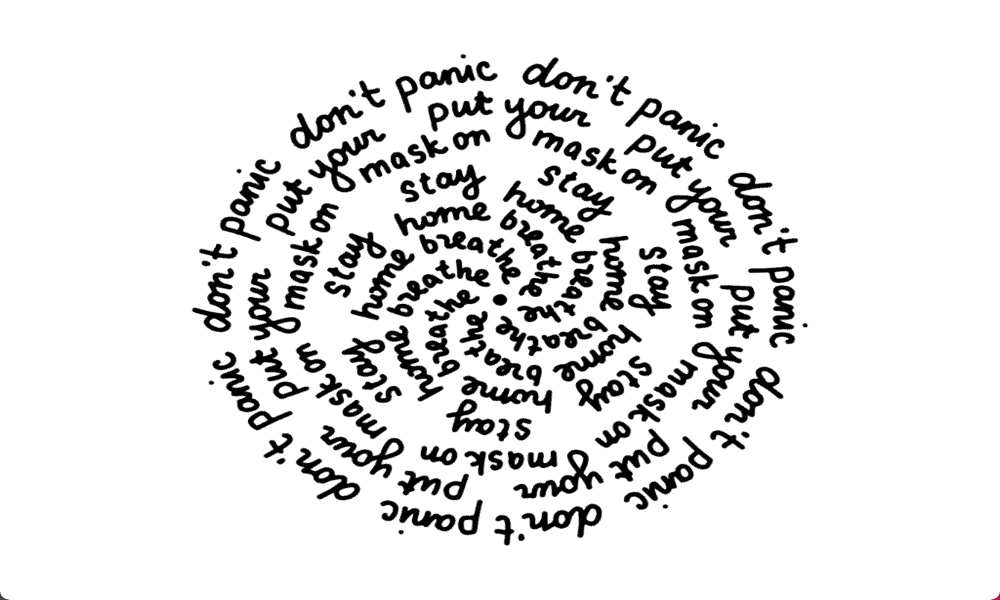
Ако желите да ваше презентације буду импресивније, можете обликовати свој текст. Научите како да направите кривину текста у ПоверПоинт-у.
Сви смо седели кроз досадну ПоверПоинт презентацију која је пуна неинспиративних слајдова које чита неинспиративни презентер. Међутим, то не мора бити тако. ПоверПоинт је препун алата да вам помогне да креирате заиста импресивне презентације (иако не може ништа да уради са презентером). Један од начина на који можете учинити своје презентације импресивнијим је да додате закривљени текст на слајдове. Закривљени текст је привлачнији и можете га користити да се уклопи предмета или слика у слајдовима за још стилскији ефекат.
Ако желите да ваше презентације буду креативније, ево како да направите кривину текста у ПоверПоинт-у.
Како направити кривину текста у ПоверПоинт-у користећи опције Варп-а
Постоје неке унапред подешене опције које можете да користите у ПоверПоинт-у да бисте закривили свој текст. Коришћење једне од ових опција је најбржи начин да креирате стил закривљеног текста који желите. Можете га комбиновати са а
Да направите кривину текста у ПоверПоинт-у помоћу опција Варп
- Кликните Уметните мени.
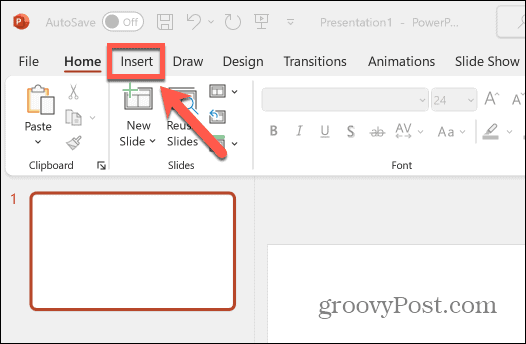
- Изаберите Поље за текст са траке.
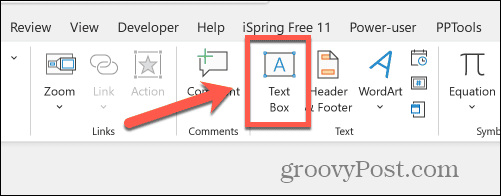
- Превуците оквир за текст у документу.
- Унесите текст који желите да закривите у оквир за текст.
- Кликните Формат облика мени.
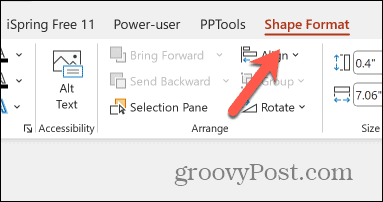
- У Ворд Арт Стилес одељак траке, кликните на Тект Еффецтс икона.
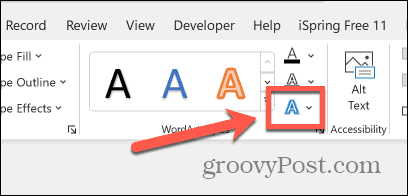
- Изаберите Преобразити.
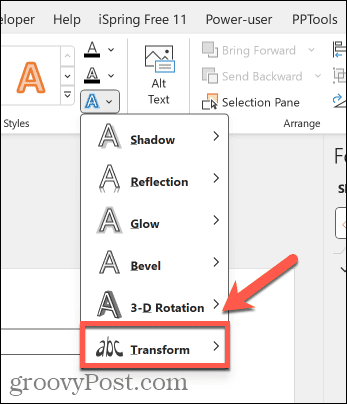
- Изаберите једну од Варп Опције.
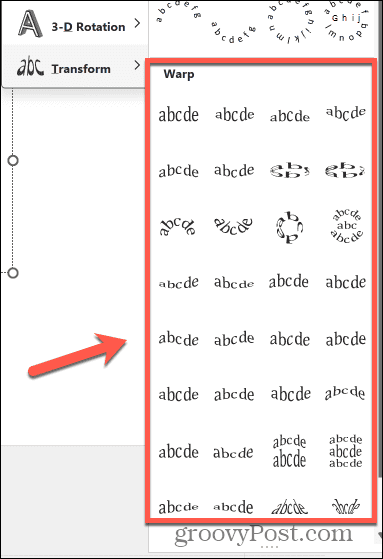
- Ефекат се примењује на ваш текст.
- Да бисте променили величину оквира за текст, превуците Вхите Дотс око границе.
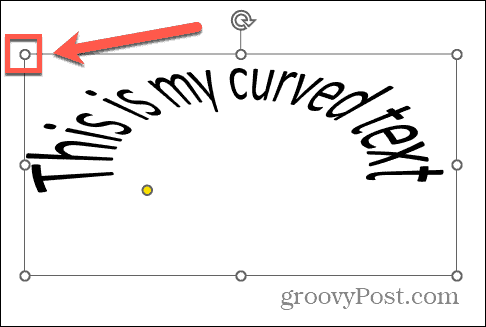
- Да бисте уредили закривљени текст, кликните и држите Иеллов Дот на ивици око текста.
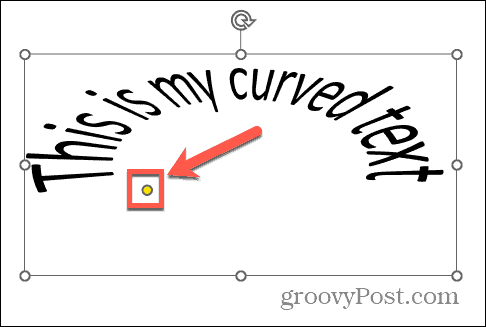
- Померите тачку да бисте променили закривљеност текста.
- Када сте задовољни, кликните било где изван оквира за текст да бисте га поништили.
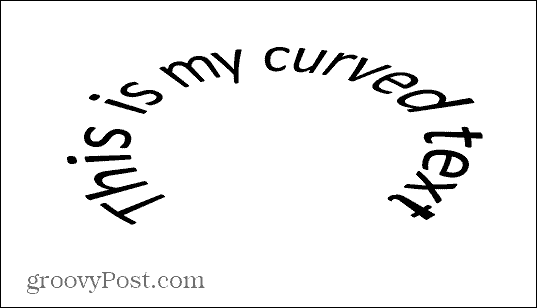
Како направити кривину текста у ПоверПоинт-у користећи опције за праћење путање
Ако желите већу контролу над закривљеним текстом у вашем ПоверПоинт-у, можете користити опције Прати путању да бисте навели да текст прати одређену путању. Закривљени текст ће аутоматски се уклапа величину оквира за текст, али можете подесити величину оквира за текст или величину текста да бисте добили ефекат који желите.
Да направите кривину текста у ПоверПоинт-у помоћу опција за праћење путање
- Кликните Уметните.
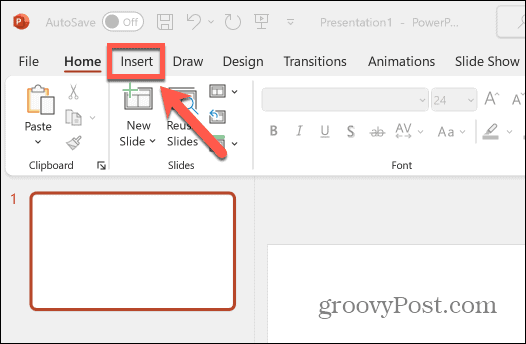
- На траци кликните на Поље за текст дугме.
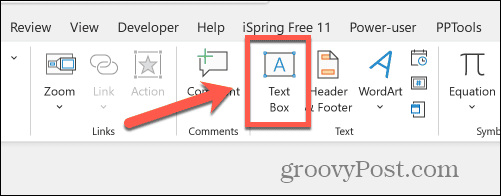
- Превуците оквир за текст у документу.
- Унесите свој текст и изаберите га.
- Кликните Формат облика мени.
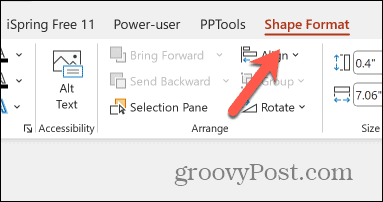
- Кликните Тект Еффецтс икона у траци.
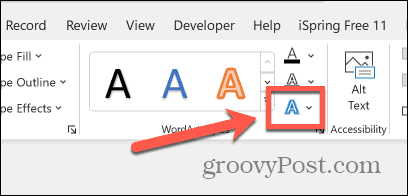
- Изаберите Преобразити.
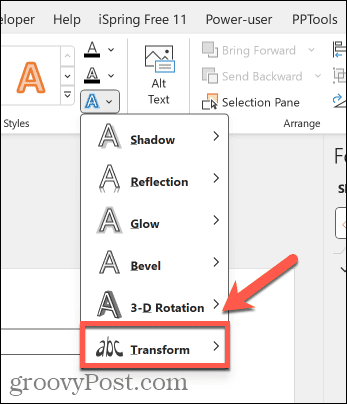
- Изаберите једну од Пратите путању Опције.
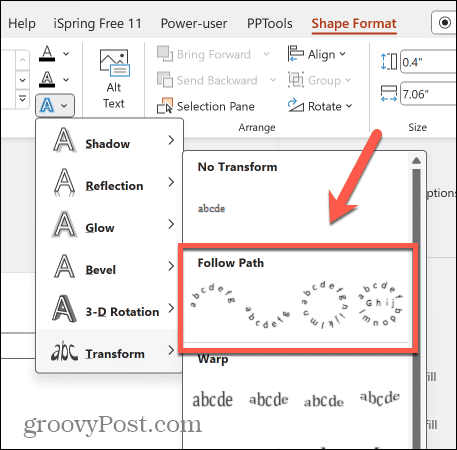
- Ефекат ће бити примењен на ваш текст.
- Кликните на Вхите Дотс око ивице оквира за текст да бисте променили величину оквира за текст који ограничава ваш закривљени текст.
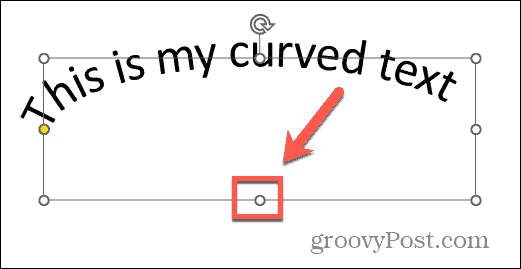
- Можете додати додатни текст или променити величину фонта да бисте креирали облик који желите.
- Да бисте уредили путању коју прати закривљени текст, кликните на Иеллов Дот на оквиру око текста.
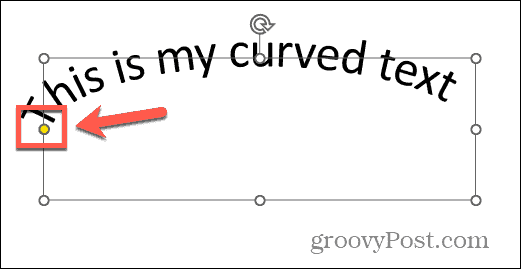
- Превуците тачку да бисте променили путању текста.
- Када завршите, кликните изван оквира за текст да бисте га поништили.
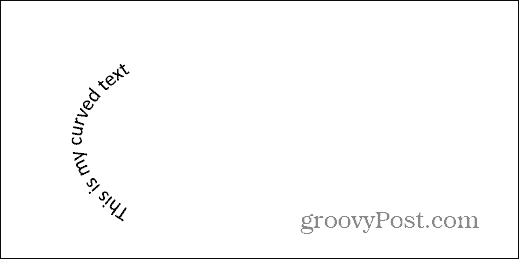
Како уклонити закривљени текст у ПоверПоинту
Ако одлучите да вам више није потребан закривљени текст у вашем ПоверПоинт документу, можете да уклоните ефекат и вратите свој текст да буде раван. Можда желите уклоните све анимације и ви сте додали у текст.
Да бисте уклонили закривљени текст у ПоверПоинт-у
- Изаберите закривљени текст.
- Кликните Формат облика мени.
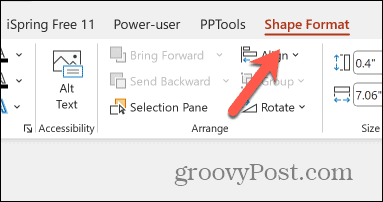
- Кликните Тект Еффецтс икона у траци.
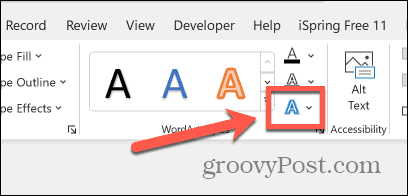
- Изаберите Преобразити.
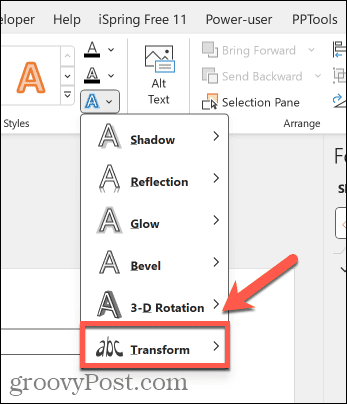
- Кликните на опцију испод Но Трансформ.
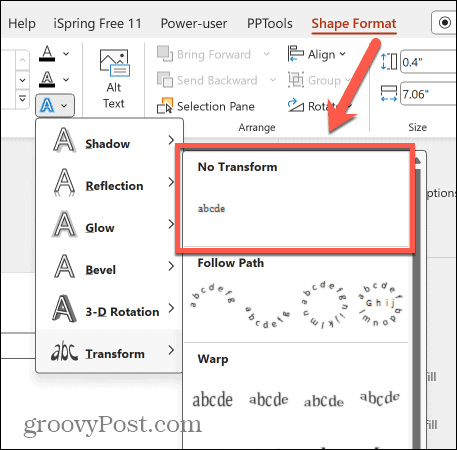
- Ваш текст ће сада бити равна линија текста.
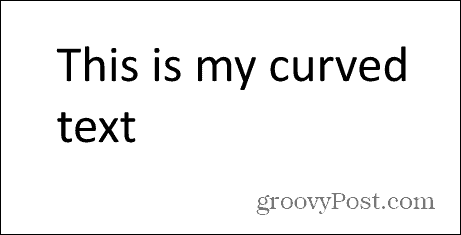
Будите креативни уз ПоверПоинт
Учење како да направите кривину текста у ПоверПоинт-у омогућава вам да креирате необичније презентације које заиста привлаче око. Можете бити креативни и користити закривљени текст око објеката или слика у својој презентацији, или чак анимирати свој закривљени текст за неке импресивне ефекте.
Постоји много других начина да постанете креативнији приликом креирања ПоверПоинт презентација. Један од најупечатљивијих је да користите транзицију Морпх у ПоверПоинт-у. Ово вам омогућава да глатко прелазите из једног облика у други док напредујете кроз презентацију. Уз мало вештине, можете да направите неке заиста запањујуће анимације које ће вашу ПоверПоинт презентацију заиста истаћи. Покушајте да комбинујете прелазак Морпх са закривљеним текстом како бисте своју презентацију учинили још занимљивијом.
